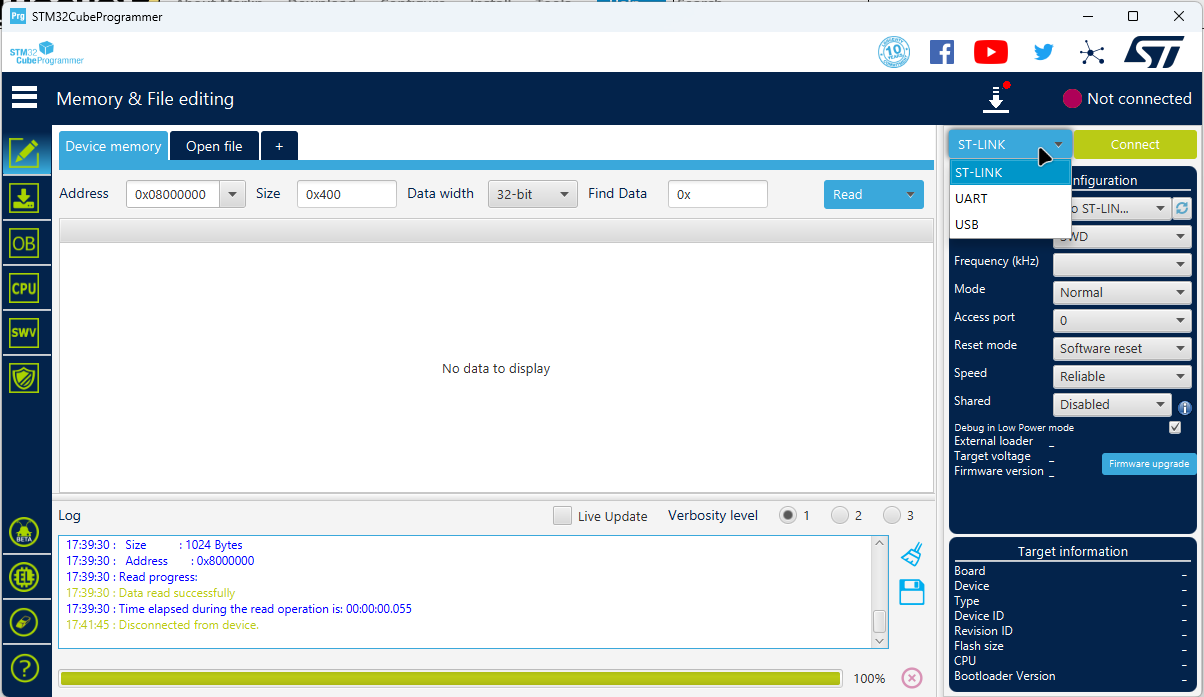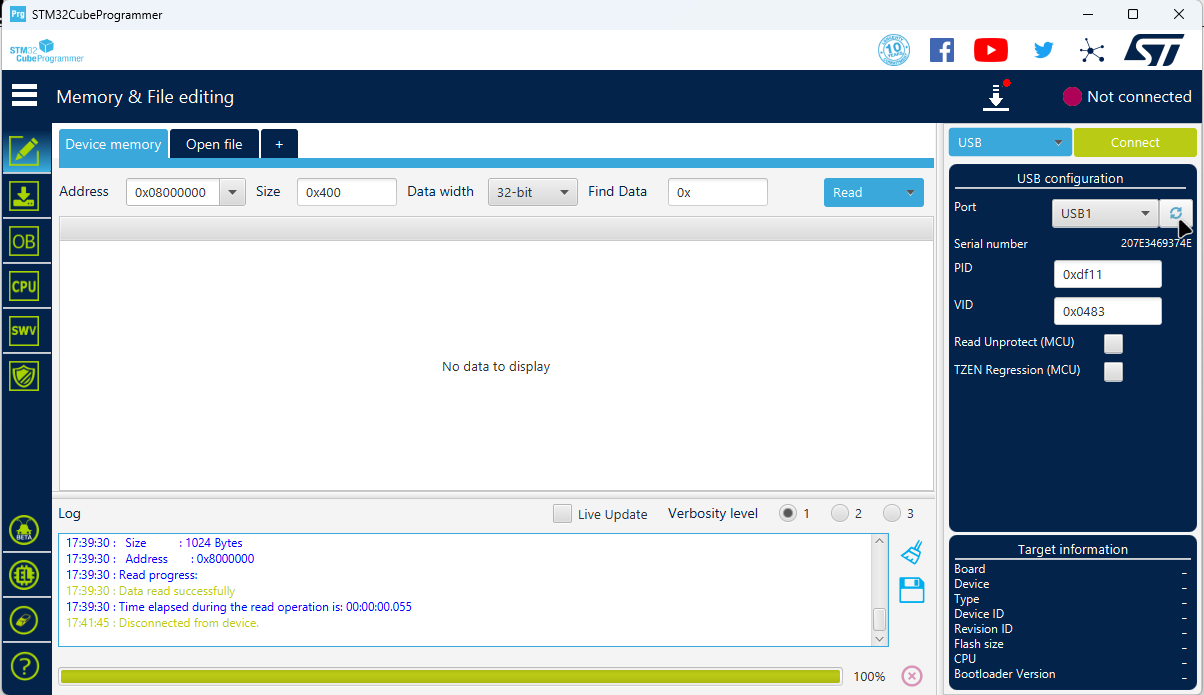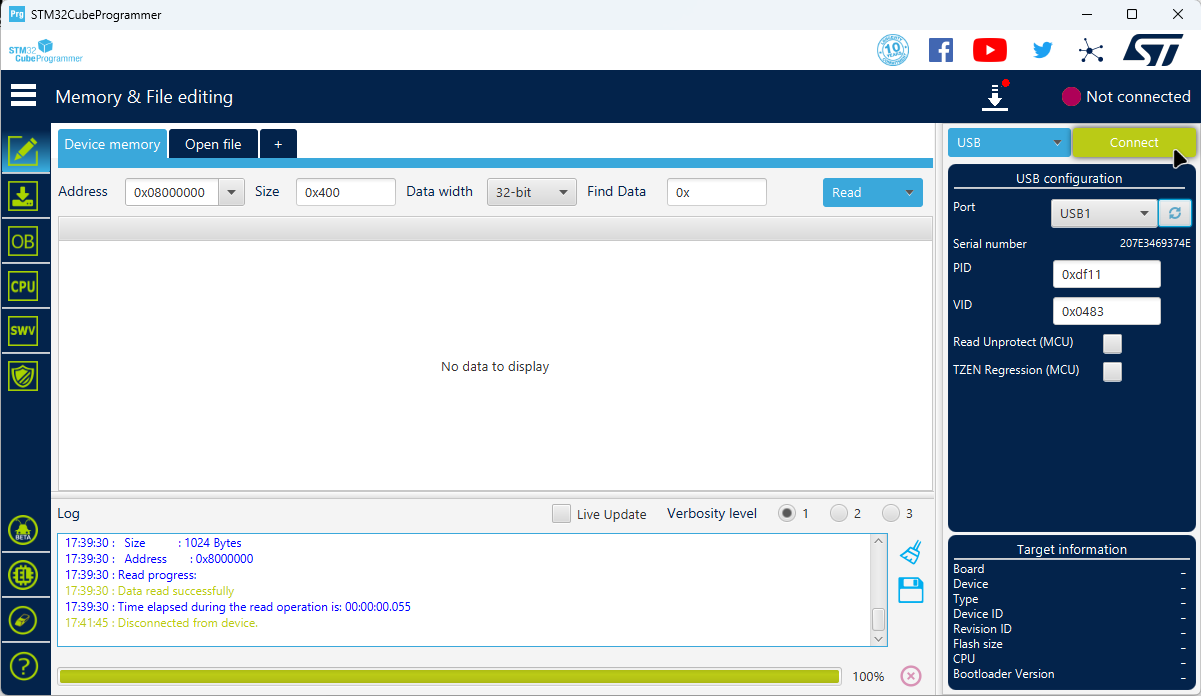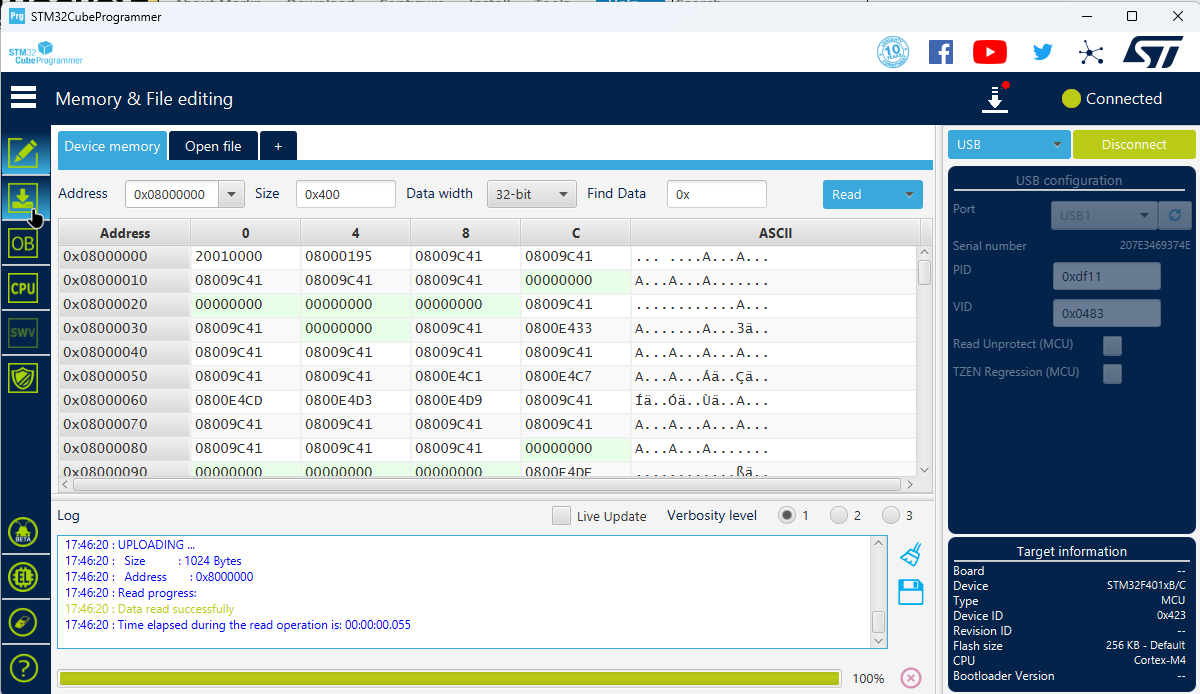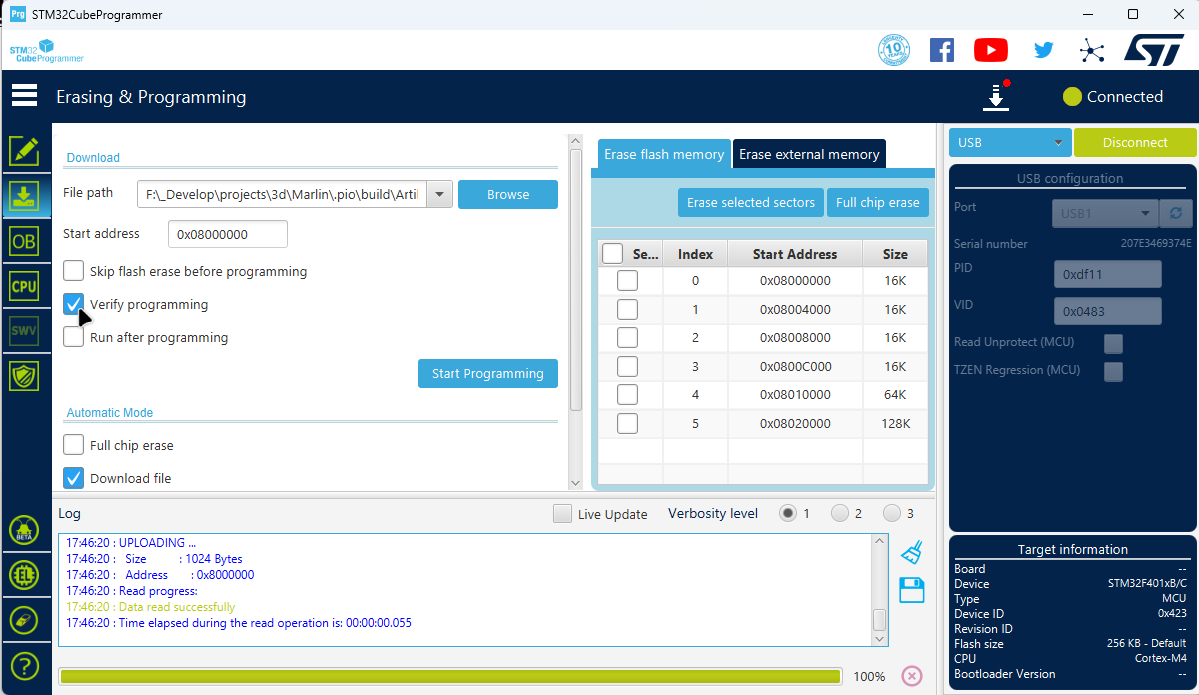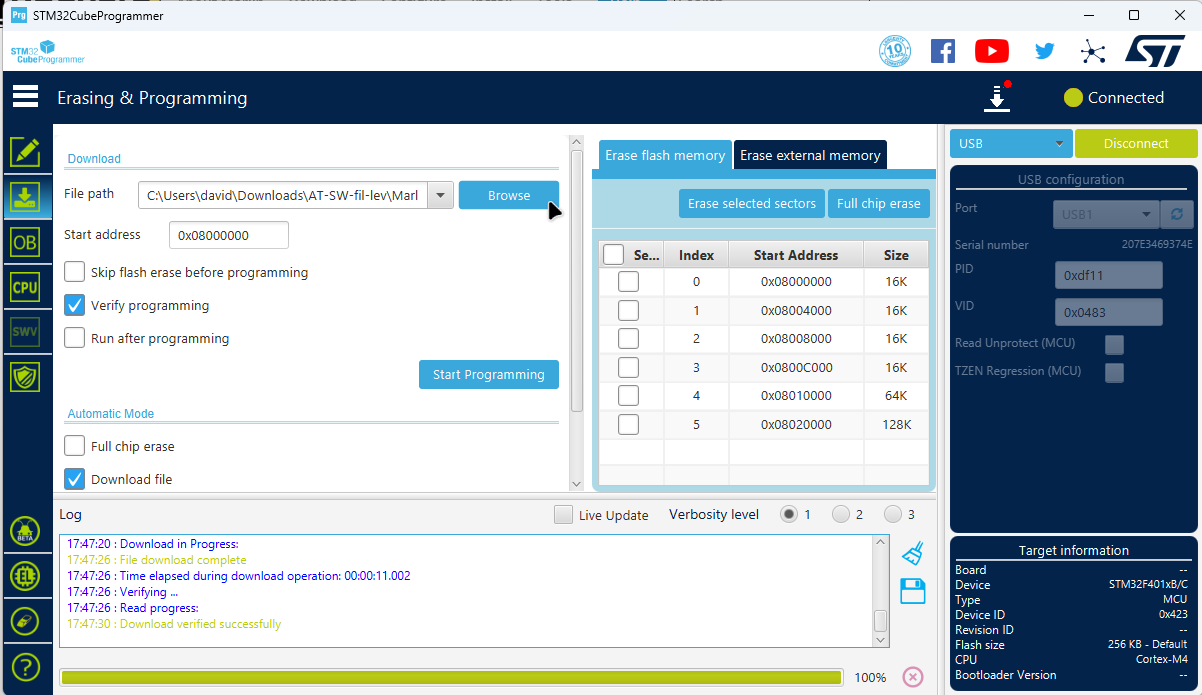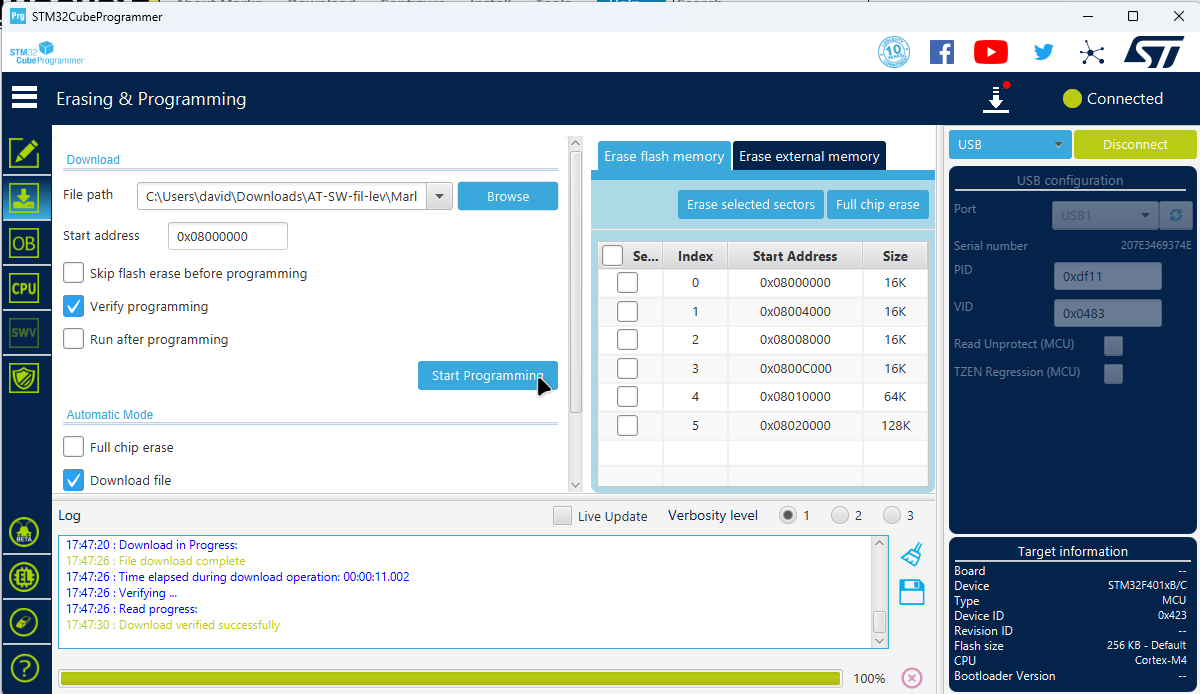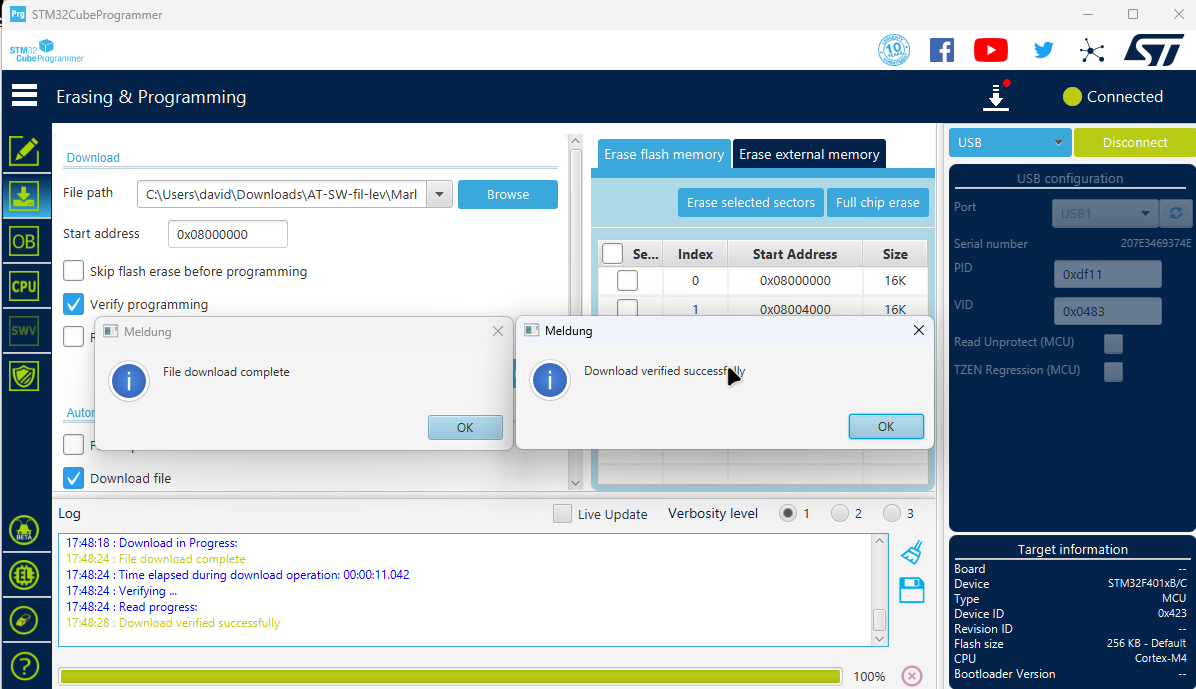Installazione
Cosa ti serve:
- Per ora :
- Artillery Sidewinder X1 o X2 con sensore di livellamento del piatto
- Artilllery Genius o Genius Pro con sensore di livellamento del piatto
- SD-Card
- Formattala a FAT32 (formato di Windows)
- Se la SD-Card funzionerà, dovresti essere in grado di leggerne il contenuto (se non vuota) direttamente dalla stampante. Per poter leggere la SD-Card devi andare nel display della stampante e selezionare, dall'apposito menù, la voce Micro SD, se vedrai dei files, significherà che il formato è quello giusto.
- Altrimenti dovrai procedere a riformattare la SD-Card!
- Computer
Preparativi
- Scrica i file corretti dalla pagina Downloads
- Per farlo utilizza uno o più filtri nella parte superiore
- Se non conosci quale sia il tuo Display (TFT) scarica anche il file DisplayCombo.zip
- Dopo aver scaricato il file zip, scompattalo
- In seguito, per cambiare il firmware Marlin ti servirà questo software STM32CubeProgrammer
TfT
Se conosci l'esatto modello del tuo TFT dvi scegliere la cartella esatta che conterrà:
- Vecchio TFT
- Cartella TFT28
- config.ini
- mkstft28.bin
- Se invece possiedi il nuovo TFT
- Cartella:mks_font
- Cartella: mks_pic
- Cartella:TFT28
- config.ini
- mks_config.txt
- mkstft28.bin
- mkstft28evo.bin
- Ora copia i files e le cartelle, come da schema sopra, nella SD-Card formattata FAT32
- Inserisci la SD-Card nella stampante 3D
- Se la stampante è accesa
- premi il tastino reset che si trova a fianco del Display in basso a destra
- s la stampante è spenta
- accendila e la procedura inizierà
- Vedrai una scritta "Updating..." sul Display
- Se il Display si sta aggiornando leggerai "Updating..." sul Display
Se non conosci quale sia il modello del tuo TFT
- Scarica il DisplayCpmbo.zip e la variante a seconda della stampante (es. Sidewinder o GeniusPro)
- Scompatta entrambi i files
- Nel file DisplayCpmbi ci dovrebbero essere 3 cartelle numerate
- A cominciare dalla prima metti:
- Cartella: TFT28
- config.ini
- mkstft28.bin
- Una delle varianti conterrà i seguenti flles:
- Cartella: mks_font
- Cartella: mks_pic
- Cartella: TFT28
- config.ini
- mks_config.txt
- mkstft28.bin
- mkstft28evo.bin
- nella SD-Card che avevi formattato FAT32
- Se il Display si sta aggiornando leggerai "Updating..." sul Display
- Così saprai quale modello di TFT ha la tua stampante, annotalo per ricordartelo!!!
- Se il Display invece, parte con il logo ed il menù, devi procedere a scaricare sulla S-Card la seconda cartella
- S dopo aver testato tutte e 4 le possibilità, non sei riuscito ad aggiornare il firmware, chiedi aiuto qui New Issue
Marlin
- Installa il programma STM32CubeProgrammer ed aprilo
- Connetti la stampante 3d al PC
- Ora devi mandare un GCode M997 ala stampante
- La maniera più facile e veloce per inviare il comando è usare o Pronterface, Octoprint o Repetier Host
- Vai su "Menu" -> "Terminal"
- Inserisci il codice "M997"
- Cambia il programma sul tuo PC
- Usa STM32CubeProgrammer e dal menù a tendina scegli "USB" (immagine 1)
- Quindi clicca il bottone di refresh (immagine 2)
- Ciicca su "Connect" (immagne 3)
- Ancora clicca sul bottone "Download" (immagine 4)
- Controlla che la spunta "Verify programming" sia attiva (immagine 5)
- Ora seleziona dalla finestra apposita il file di Marlin da caricare, nella cartella Marlin che si trova nel file zip omonimo (immagine 6)
- Premi "Start Programming" (image 7)
- Attendi fino a quando compariranno due finestre (immagine 8)
- Infine sconnetti la stampante e spegnila
- Se qualcosa va storto cerca aiuto qua: New Issue
Post installazione
Vai alla pagina post installation per continuare!
Immagini